Adicionar itens de segmento
Objetivo
Adicionar um segment itens a um segmento em sua > EAP (Estrutura de analítica de projetos) de nível de empresa em nome de arquivo nível <a class="F1" title=" " href.path="//faq/what-is-work-breakdown-structure-wbs" href.anchor="Answer" href.de empresa.
Fundo
Um segmento é uma categoria discreta que uma organização usa para detalhar seu trabalho em componentes gerenciáveis. Um item de segmento é um dos muitos itens distintos em um segmento. Após criar um segmento, você poderá adicionar um número ilimitado de itens de segmento a ele.
Coisas a considerar
- Permissões de usuário necessárias:
- Permissões de nível "Administrador" na ferramenta Administrador de nível de empresa.
- Informações adicionais:
- Os itens de segmento são colocados no estado ativo após a criação. Se não quiser que os usuários do projeto da sua empresa tenham acesso a um item de segmento específico, você pode Desativar Itens de Segmento.
- "Código" e "Descrição" são campos obrigatórios.
- Limitações:
- Em um segmento simples, NÃO é permitido ter entradas duplicadas no campo “Código”.
- Em um segmento estratificado, NÃO é permitido ter entradas duplicadas no campo “Código” quando os itens do segmento forem filhos do mesmo segmento principal.
- Não há limites de caracteres ou outras limitações para as entradas no campo “Descrição”.
- Não há limite para o número de itens de segmento que você pode adicionar.
- Segmentos personalizados NÃO são compatíveis com a ferramenta Integrações de ERP.
Pré-requisitos
Passos
- Acesse a ferramenta Administrador de nível de empresa.
- Em “Definições da empresa”, clique no link Estrutura de analítica de projetos.
- Na tabela 'Segmentos', clique no segmento com o qual deseja trabalhar.
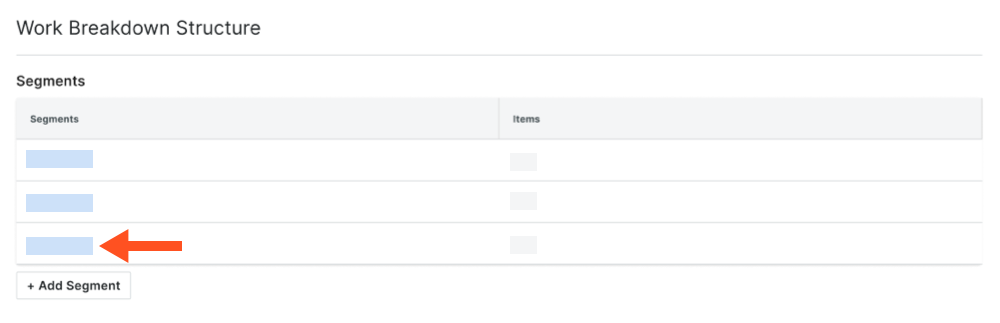
Dicas
- Onde estão meus códigos de custo e tipos de custo individuais? Os segmentos "Código de custo" e "Tipo de custo" na EAP são os segmentos de padrão do Procore. Os códigos de custo individuais e os tipos de custo listados em cada lista de segmentos são chamados de itens de segmento. Consulte O que são itens de segmento e segmento?
- O que são subobras? O segmento "Subobra" é um segmento opcional que você pode habilitar. Consulte Habilitar subtarefas para WBS. Uma vez habilitada, você poderá adicionar subobras aos seus projetos. Consulte Adicionar subtarefas a um projeto.
- O que são segmentos personalizados? Sua empresa também pode criar segmentos personalizados. Por exemplo, você pode criar um segmento 'Fase' e, em seguida, adicionar itens de segmento denominados 'Fase I', 'Fase II' e 'Fase III'. Consulte Adicionar segmentos personalizados.
- Qual a diferença entre um segmento simples e um segmento estratificado? Para saber a diferença, consulte Qual é a diferença entre um segmento plano e em camadas na EAP da Procore?
- Na tabela "Segmentos", faça o seguinte:
- Clique no botão Adicionar itens .
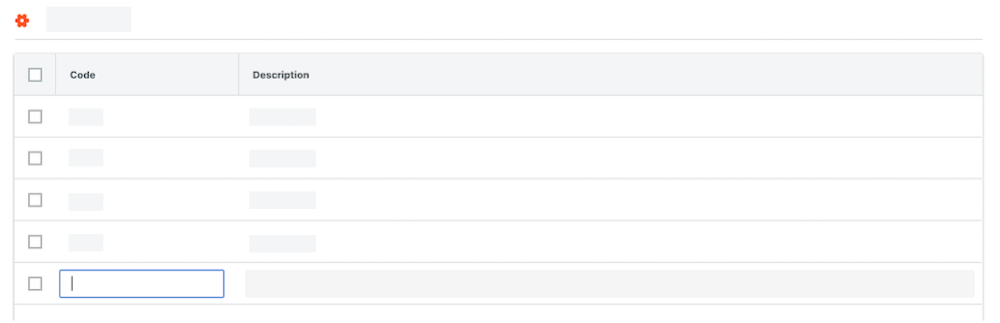
- O código. Insira um código alfanumérico exclusivo para o item de segmento. Em seguida, pressione a tecla TAB para mover o foco do sistema para o campo "Descrição". Por exemplo, insira: P1, P2 ou P3
Notas
- É possível definir limites de caracteres no campo "Código" ao adicionar ou editar um segmento. Consulte Adicionar um segmento personalizado no nível da empresa ou Editar um segmento personalizado no nível da empresa.
- Para salvar um novo item de segmento, é necessário inserir um "Código" e uma "Descrição". se você não inserir dados nestes campos, aparecerá uma faixa VERMELHA para alertar que os campos não podem ficar vazios.

- A descrição. Insira uma descrição do item de segmento. Em seguida, pressione a tecla TAB para salvar o novo item de segmento na lista. Um banner VERDE de "Sucesso" aparecerá para confirmar que o novo item de segmento foi salvo. Por exemplo, insira: Etapa I, Etapa II ou Etapa III
Importante
Para sair da página, é necessário inserir um "Código" e uma "Descrição". Se você NÃO tiver uma entrada em ambos os campos e tentar mover o foco do cursor para uma nova página, uma mensagem pop-up aparecerá informando que qualquer alteração que você tenha feito NÃO será salva.
- Para concluir seu entrada de dados no item de linha, clique em Cancelar.
- Para continuar sem salvar a item de linha, clique em Sair.
- O código. Insira um código alfanumérico exclusivo para o item de segmento. Em seguida, pressione a tecla TAB para mover o foco do sistema para o campo "Descrição". Por exemplo, insira: P1, P2 ou P3
- Clique no botão Adicionar itens .
- Repita as etapas acima para cada item de segmento que quiser adicionar.